1. nfs服务介绍
NFS就是Network File System的缩写,即网络文件系统,它最大的功能就是可以通过网络,让不同的机器、不同的操作系统可以共享彼此的文件。
它允许网络中的计算机之间通过TCP/IP网络共享资源。将NFS主机分享的目录,挂载到本地客户端当中,本地NFS的客户端应用可以读写位于远端NFS服务器上的文件(在客户端看起来,就像访问本地文件一样)。
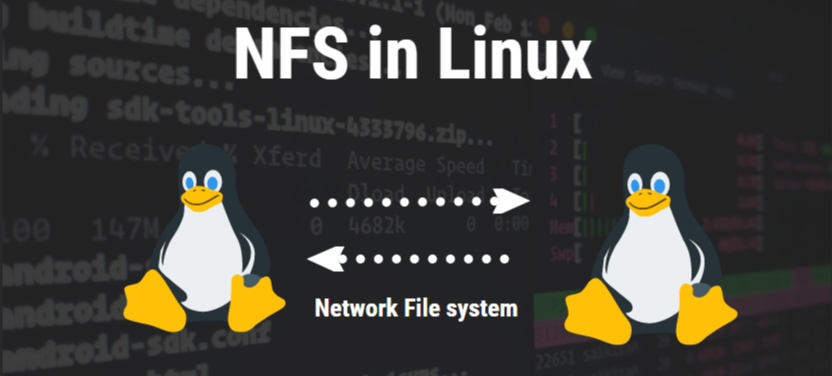
2. nfs服务搭建
2.1 2.1 安装nfs服务器
执行以下指令进行安装
cpp
sudo apt install nfs-kernel-server复制
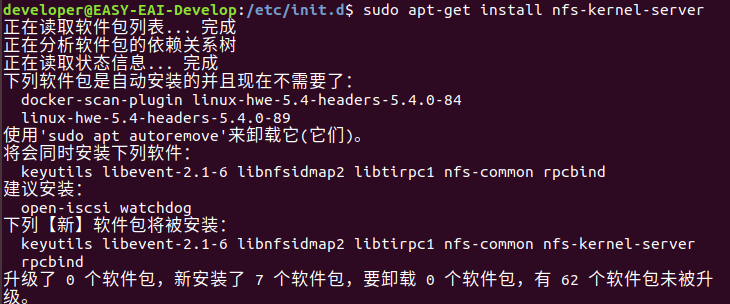
(注意:安装之前先看看是否能联网,如果无法ping通公网看看是否开启PCI以太网)
2.2 2.2 配置nfs分区,编辑以下文件:
进入路径/home/developer/,创建目录作为服务器的共享目录
cpp
mkdir nfsroot 打开nfs服务器配置文件/etc/exports
cpp
sudo vim /etc/exports 指定nfs服务器共享目录及其属性,内容如下:
cpp
/home/developer/nfsroot *(rw,sync,no_subtree_check,no_root_squash)
/home/developer/nfsroot:指定/home/developer/nfsroot为nfs服务器的共享目录
*:允许所有的网段访问,也可以使用具体的IP
rw:挂接此目录的客户端对该共享目录具有读写权限
sync:资料同步写入内存和硬盘
no_root_squash:root用户具有对根目录的完全管理访问权限
no_subtree_check:不检查父目录的权限
2.3 2.3 重新启动nfs服务
执行下面命令可以重启nfs服务器:
cpp
sudo /etc/init.d/nfs-kernel-server reload
sudo /etc/init.d/nfs-kernel-server restart复制

(注意:如果重启失败,请重新检查nfs服务器配置文件)
2.4 2.4 查看已经成功共享的nfs分区:
执行以下命令查看分区
cpp
showmount -e 创建一个文件(后面用来验证是否挂载成功)

3. linux客户端
安装
yaml
apt-get install nfs-common3.1 nfs服务器挂载
首先执行以下命令 **【进入嵌入式开发板环境】:**
cpp
adb shell 执行在客户端挂载服务器共享目录的命令:
/mnt/hgfs/nfsroot
cpp
sudo mount -t nfs 192.168.3.48:/home/developer/nfsroot /home/monster/nfs -o nolock
(注意:需要将192.168.3.142换成自己的nfs服务器ip)
可以看到之前创建的文件已经成功挂载到开发板
-t:挂载的文件系统类型
-o nolock:不要文件锁
192.168.xxx.xxx:/home/developer/nfsroot:nfs服务器ip:服务器共享目录
/home/monster/Desktop/nfs:客户端已存在的目录
4. windows客户端
开启nfs功能在设置中
yaml
mount -o anon \\192.168.3.48/home/developer/nfsroot z: